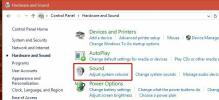Intel Graphics Command Center UWP -sovelluksen hankkiminen Windows 10: ssä
Järjestelmäsi näytönohjain asentaa sovelluksen myös siihen. Tämän sovelluksen avulla voit hallita järjestelmän grafiikkaa ja siinä on säätimiä, joita Windows 10: n oletusasetuksissa ei ole. Yksi tyyppinen ohjaus on näytön värisävyn ja kylläisyyden säätimet. Intelin näytönohjaimet ovat melkein katkottuja Windows 10 -tietokoneissa, ja niissä on asennettu Intel HD -näytönohjain. Voit käyttää tätä sovellusta työpöydän hiiren kakkospainikkeella. Intelillä on näytönohjaimelleen tarkoitettu UWP-sovellus nimeltään Intel Graphics Command Center, jonka voit asentaa Microsoft Storesta.
Intel Graphics Command Center
Voit suorittaa Intel Graphics Command Center UWP -sovelluksen rinnakkain työpöytäsovelluksen kanssa. Asenna se Microsoft Store.

Sovellus tekee enemmän tai vähemmän samoja asioita kuin työpöytäsovellus. Se voi optimoida näytön pelaamista varten, hallita kytkettyjä näyttöjä, tarkastella ohjaintietoja ja tarkista ajuripäivitykset. Kuljettaja tietysti lataa selaimesi kautta.

Sovelluksella on samat puutteet kuin muilla UWP-sovelluksilla, etkä voi käyttää sitä pikavalikosta. Voit kiinnittää sen Käynnistä-valikkoon ja käyttää sitä sieltä. Keskimääräisessä tai tehokkaammassa järjestelmässä se ei ole nopeampi kuin työpöytäsovellus, vaikka tukee sujuvaa suunnittelua.
Intel Graphics Command Center antaa sinun optimoida pelit. Kun siirryt Koti-välilehteen, sinulla on mahdollisuus etsiä automaattisesti sovelluksia, jotka sovellus voi optimoida järjestelmäsi suhteen. Voit lisätä ne myös manuaalisesti, jos haluat. Pöytäsovellus tarjoaa myös pelien optimoinnin, mutta se näyttää olevan beetaominaisuus tällä hetkellä. Valitettavasti monet ihmiset eivät käytä Intel-näytönohjainta pelaamiseen, ellei heillä ole GPU: ta. Jokainen, jolla on GPU järjestelmässään, käyttää joko AMD-katalysaattorikeskusta tai Nvidian ohjauspaneelia pelikokemuksensa optimoimiseksi.
Miksi asennat tämän sovelluksen työpöydälle, se on puhtaasti henkilökohtainen valinta. Kumpikaan sovellus ei ole parempi kuin toinen, eikä kumpikaan tarjoa optimoitua kokemusta kuin toinen. Jos sinulla on vanhempi järjestelmä, voit kokeilla UWP-sovellusta, ja se saattaa toimia paremmin.
Jos pidät UWP-sovelluksesta ja haluat päästä eroon työpöytäsovelluksesta, voit avata Ohjauspaneelin, etsiä sovelluksen, valita sen ja napsauttaa yläosassa olevaa Poista asennus -painiketta. Nämä sovellukset eivät vaikuta järjestelmän toimintaan, mutta tarvitset niitä muuttamaan näytön tiettyjä piirteitä.
Haku
Uusimmat Viestit
Lisää HTC Home -widget Windows-työpöydälle XWidgetin HTC Home -sovelluksella
Kun pienoisohjelmat otettiin ensimmäisen kerran käyttöön Windows Vi...
Tarkkaile jopa 10 palvelimen terveyttä verkossa Windows Health Monitor -sovelluksen avulla
Windows Health Monitor on tehokas seurantaohjelma, jonka on kehittä...
Kuinka sammuttaa käynnistysäänen Windows 10: ssä
Käyttöjärjestelmät haluavat ilmoittaa, kun ne on juuri käynnistetty...